JetBrains IntelliJ IDEA 2024 ra mắt với bản AI Assistant 2024.2 giới thiệu những cải tiến đáng kể cho việc hoàn thành mã đám mây, cung cấp các đề xuất chính xác và nhanh hơn. UX đã được thiết kế lại để tích hợp tốt hơn các tính năng hoàn thành mã AI vào quy trình làm việc IDE, với các cải tiến như tô sáng cú pháp trong mã được đề xuất và chấp nhận gia tăng các đề xuất mã.
Tiếp nối từ bài đăng trước: Những tính năng mới của IntelliJ IDEA 2024 P1
Thì không chỉ dừng lại ở mục nâng cấp AI, IntelliJ IDEA 2024 với nhiều cập nhật về tính năng vượt trội cho người dùng như:
Các tính năng mới có trong IntelliJ IDEA 2024
1. Trải nghiệm người dùng
Improved full line code completion
Trong phiên bản 2024.2, quy trình chấp thuận các đề xuất hoàn thành mã dòng đầy đủ trực quan và chính xác hơn. Các đề xuất hoàn thành mã nội tuyến hiện gồm có tô sáng mã và các phím tắt mới cho phép bạn chấp nhận từng từ hoặc toàn bộ dòng từ các đề xuất dầu
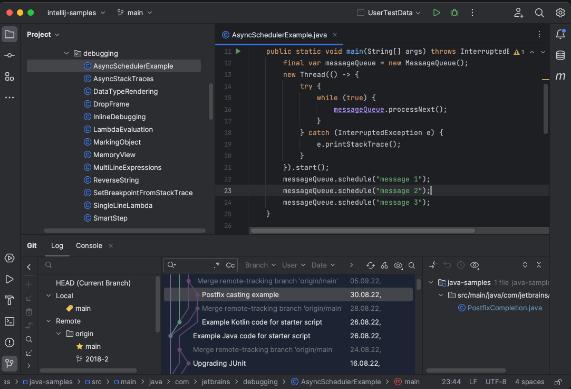
Trong phiên bản 2024.2, chúng tôi đã làm cho quy trình chấp nhận các đề xuất hoàn thành mã dòng đầy đủ trực quan và chính xác hơn. Các đề xuất hoàn thành mã nội tuyến hiện bao gồm tô sáng mã và các phím tắt mới cho phép bạn chấp nhận từng từ hoặc toàn bộ dòng từ các đề xuất dài hơn. Chúng tôi cũng đã tinh chỉnh cách các thay đổi đã chấp nhận được tích hợp vào mã của bạn, loại bỏ định dạng và các vấn đề liên quan.
Giao diện người dùng mới được hỗ trợ cho tất cả người dùng

Với IntelliJ IDEA 2024.2, giao diện người dùng mới là giao diện mặc định cho tất cả người dùng, để giao diện cũ có sẵn dưới dạng plugin. Giao diện người dùng mới hiện đại, cung cấp các điều khiển lớn, dễ sử dụng, bảng màu nhất quán, biểu tượng dễ nhìn và dễ đọc, độ tương phản cao và các điểm nhấn tốt hơn. Giao diện mới được cải tiến và khắc phục dựa trên phản hồi của người dùng.
Tùy chọn xem trước trong Search Everywhere
Hộp thoại Search Everywhere bao gồm các tùy chọn xem trước các thành phần cơ sở mã mà bạn đang tìm kiếm. Bật tính năng này qua biểu tượng Preview trên thanh công cụ của hộp thoại sẽ hiện một ngăn xem trước xuất hiện bên dưới kết quả tìm kiếm, cung cấp thêm ngữ cảnh giúp bạn dễ dàng điều hướng qua dự án.
Tự động phát hiện cài đặt proxy được bật theo mặc định cho người dùng mới
IntelliJ IDEA tự động phát hiện cài đặt proxy cho hệ thống trên máy của bạn và sử dụng theo mặc định. Tạo điều kiện thuận lợi giúp tương tác liền mạch với các tài nguyên và dịch vụ bên ngoài.
Cập nhật các nút điều khiển trên cửa sổ Linux
Trên Linux, InteIIiJ IDEA trước đây đặt các nút điều khiển cửa sổ ở phía bên phải của IDE. Bây giờ, nó có thể tự động điều chỉnh vị trí phù hợp với các thiết lập điều khiển cửa sổ được chỉ định trong cấu hình máy tính để bàn của Linux.
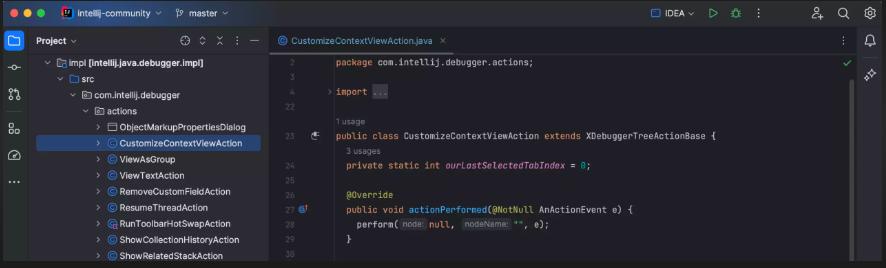
Thay đổi tuy nhỏ nhưng rất quan trọng cho phép người dùng duy trì bố cục phù hợp với sở thích cá nhân của mình. Ngoài ra, các nút điều khiển cửa sổ để cung cấp giao diện phù hợp với hệ điều hành của bạn.
Cải thiện hộp thoại Customize Main Toolbar
Bố cục và hành vi của các thành phần IU trong hộp thoại Customize Main Toolbar trên thanh công cụ chính, giúp hộp thoại trực quan và có tổ chức hơn, Người dùng có thể tìm kiếm dễ dàng,thêm và xoá các hành động trong thanh công cụ chính.
2. Trợ lý AI
Các tính năng mới gồm có tích hợp AI trong cửa sổ công cụ Terminal và giải quyết xung đột VCS được AI hỗ trợ. Ngoài ra, người dùng hiện có thể tùy chỉnh lời nhắc để tạo tài liệu và tạo thử nghiệm đơn vị.
3. Java and Kotlin

Quản lý nhật ký nâng cao
IntelliJ IDEA 2024.2 giới thiệu quản lý nhật ký nâng cao cho Java và Kotlin. Các tính năng mới bao gồm tô sáng cho chuỗi ký tự và giải quyết đối số, cho phép bạn điều hướng liền mạch từ trình giữ chỗ đến các đối số tương ứng.
Các lần kiểm tra được cập nhật hiện xử lý tốt hơn số lượng tham số nhật ký không khớp, đề xuất chuyển đổi các câu lệnh System.out.println thành các lệnh gọi nhật ký và cung cấp bản sửa lỗi nhanh để thêm bảo vệ cho các lệnh gọi nhật ký.
New Expression được so sánh với chính nó kiểm tra cho Java
Một kiểm tra mới báo cáo các trường hợp mà expression đang được so sánh với chính nó thay vì một expression khác. Dù sự so sánh như vậy có thể là cố ý nhưng chúng thường là kết quả của quá trình giám sát. Kiểm tra sẽ giúp bạn xác định và giải quyết các so sánh có khả năng không mong muốn, cải thiện độ chính xác và độ tin cậy của mã.
Change Signature – Thay đổi chữ ký cho Java
Để giúp việc Change Signature dễ tiếp cận và trực quan hơn thì đã có thêm một gợi ý chèn mới xuất hiện gần phần tử đã sửa đổi. Khi nhấp vào đó và xác nhận thay đổi, IDE sẽ tự động cập nhật tất cả các tham chiếu phương thức có liên quan trong toàn bộ cơ sở mã. Điều này đảm bảo tính nhất quán và giảm nguy cơ lỗi, hợp lý hóa quy trình tái cấu trúc của người dùng.
4. Scala
Better code highlighting for Scala
IntelliJ IDEA 2024.2 gồm một số cải tiến về làm nổi bật các lỗi và cú pháp. Giờ đây, người dùng có thể làm nổi bật các lớp được xác định trong mệnh đề tham số dưới dạng trường thay vì tham số.
Các đối số được đặt tên giờ đây được đánh dấu bằng một màu riêng biệt, giúp người dùng dễ dàng nhận dạng chúng trong mã của mình hơn. Cú pháp regex bên trong Regex(“…”) được đánh dấu giống như cú pháp regex trong “…”.r
Các sự cố khiến mã hợp lệ được đánh dấu màu đỏ sau khi tái cấu trúc hoặc do không thể giải quyết được loại ký hiệu. Trong nhiều trường hợp, đánh dấu ngữ nghĩa được áp dụng khi bạn nhập. Ngoài ra, IDE sẽ phản hồi tốt hơn khi bạn sửa lỗi, xóa mã màu đỏ ngay sau khi sửa lỗi.
Hỗ trợ Scala 3 tốt hơn
Phiên bản mới có nhiều cải tiến nhằm hỗ trợ Scala 3. For-comprehension luôn được xử lý chính xác khi sử dụng cùng với cú pháp ít dấu ngoặc nhọn hơn. Hỗ trợ cho các mệnh đề xuất và phương thức mở rộng được cải thiện.
Ngoài ra, IDE hiện xử lý chính xác các chú thích của hàm tạo và đề xuất nhập gồm có các trường hợp enum.
Hoàn thiện mã tốt hơn
IDE hiện có thể tự động điền và mọi đối số được đặt tên của các phương thức và tự động hoàn thành các giá trị theo nghĩa đen của các kiểu hợp nhất trong Scala 3. Các trường hợp liệt kê được đề xuất bất cứ khi nào một liệt kê được mong đợi.
Tính năng này hoạt động với các liệt kê và kiểu hợp nhất của Scala 3, ADT, phép liệt kê của Scala 2 và liệt kê Java giúp đơn giản hóa trải nghiệm mã hóa của bạn bằng cách cung các đề xuất phù hợp hơn.
Các cải tiến khác
Nội dung của StringBuilder hiện được hiển thị dưới dạng chuỗi trong trình gỡ lỗi. IntelliJ IDEA cũng cung cấp các mẹo tích hợp cho Scala. Tiến trình tải xuống thư viện hiện có thể nhìn thấy khi bạn nhập các dự án sbt. Ngoài ra, hỗ trợ Scala hiện bao gồm chức năng của Grazie, cung cấp các kiểm tra chính tả và ngữ pháp nâng cao trong các chú thích Scala.
Cải thiện tính năng làm nổi bật dựa trên trình biên dịch
Tính năng làm nổi bật lỗi dựa trên trình biên dịch được cải thiện. Thông tin làm nổi bật lỗi không còn được áp dụng khi tệp đã được sửa đổi. Ngoài ra, IntelliJ IDEA hiện hỗ trợ chẩn đoán trình biên dịch Scala, giúp chúng có sẵn dưới dạng các bản sửa lỗi nhanh thường xuyên để dễ áp dụng.
Code editor
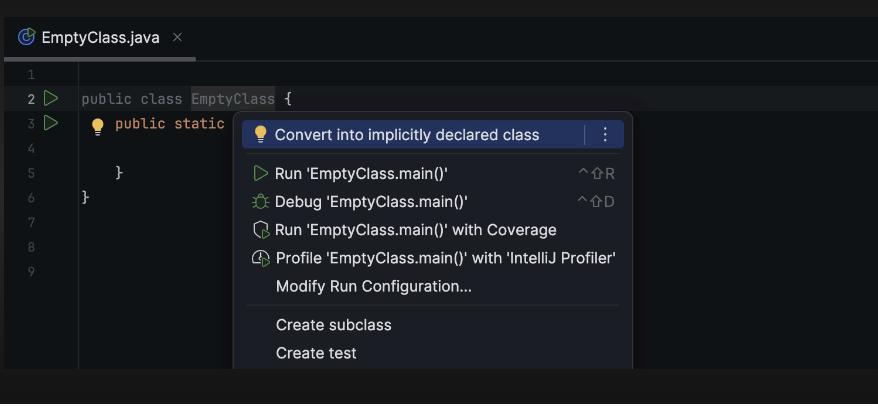
Hỗ trợ cú pháp toán học trong tệp Markdown
IntelliJ IDEA có thể hiển thị các biểu thức toán học trong tệp Markdown. Khi làm việc với Markdown, người dùng có thể sử dụng $ để chèn các biểu thức toán học nội tuyến và $$ cho các khối mã có nội dung toán học.
Chú thích nhận biết ngôn ngữ
Bây giờ người dùng có thể chọn ngôn ngữ mà mình muốn các dòng cố định xuất hiện. Có thể tùy chỉnh tính năng theo sở thích của mình trong Settings/Preferences | Editor | General | Sticky Lines hoặc bằng cách gọi menu ngữ cảnh bằng cách nhấp chuột phải vào một dòng cố định trong trình chỉnh sửa.
5. Profiler
Tập trung vào các phương pháp dự án trong hồ sơ
Trình tạo hồ sơ tích hợp của IntelliJ IDEA được nâng cấp để đơn giản hóa việc điều tra các điểm nghẽn về hiệu suất. Hiện tại, IntelliJ IDEA tập trung nhiều hơn vào mã của bạn bằng cách làm mờ và thu gọn các lệnh gọi thư viện trong trình tạo hồ sơ.
Điều này đảm bảo rằng bạn sẽ tập trung dữ liệu vào các lệnh gọi trong dự án của mình, những lệnh ảnh hưởng nhiều nhất đến hiệu suất ứng dụng, lọc ra các phương pháp không cần bạn chú ý.
Nếu bạn cần chế độ xem chi tiết về các lệnh gọi thư viện, bạn có thể mở rộng các lệnh gọi ẩn để xem toàn bộ chuỗi lệnh gọi và thời gian thực thi tương ứng. Nhấp vào siêu liên kết bên cạnh lệnh gọi hoặc biểu tượng + để khám phá thêm.
6. Run/Debug
Performance charts in the Run tool window
Để phân tích hiệu suất nhanh hơn và hiệu quả hơn, chúng tôi đã triển khai tab Performance mới mới trong Run tool window. Nó cung cấp biểu đồ CPU và bộ nhớ theo thời gian thực và cho phép bạn xác định các điểm nghẽn hiệu suất bằng cách ghi lại thời gian thực thi mã của bạn và xem trực tiếp trong trình chỉnh sửa. Ngoài ra, bạn có thể chụp ảnh nhanh bộ nhớ để kiểm tra các đối tượng và xác định nguyên nhân rò rỉ bộ nhớ.
Enhanced Kotlin debugging experience
IntelliJ IDEA 2024.2 mang đến sự cải tiến đáng kể cho trải nghiệm gỡ lỗi Kotlin. Bây giờ bạn có thể sử dụng Step Over để lặp lại các vòng lặp forEach và chuyển sang lambda hàm nội tuyến mà không bỏ qua mã quan trọng.
Bạn không cần phải nhớ sử dụng Step Into cho các hàm nội tuyến nữa, điều này giúp đảm bảo bạn không bỏ lỡ các phần quan trọng trong mã của mình. Bây giờ bạn có thể chuyển qua các hàm forEach, let, và filter nội tuyến giống như bạn sẽ chuyển qua các vòng lặp và điều kiện thông thường.
Trình hiển thị biến chuỗi cho JSON, XML và các định dạng khác
Gỡ lỗi và duyệt các biến chuỗi dài với định dạng dữ liệu phức tạp dễ dàng hơn. Trình gỡ lỗi được cập nhật cung cấp các hình ảnh trực quan được định dạng phù hợp cho các biến chuỗi với các chuỗi được mã hóa trong JSON, XML, HTML, JWT và URL. Chỉ cần nhấp vào liên kết View bên cạnh một biến – hình ảnh trực quan có liên quan sẽ tự động được chọn dựa trên nội dung của biến của bạn.
Kiểm tra mức độ phù hợp về các thay đổi trong nhánh tính năng hiện tại
IntelliJ IDEA 2024.2 cải thiện hơn khả năng kiểm tra và cải thiện phạm vi kiểm tra cục bộ nhanh chóng mà không cần phải trải qua quy trình chậm chạp khi sử dụng đường ống CI/CD. Cửa sổ công cụ Coverage hiện chỉ hiển thị các lớp đã thay đổi trong nhánh tính năng hiện tại của bạn, cho phép bạn kiểm tra đối với các thay đổi gần đây mà không cần duyệt toàn bộ trạng thái dự án. Để xem lại phạm vi kiểm tra của toàn bộ dự án và xem tất cả các lớp, hãy tắt tùy chọn Show Only Modified Classes.




